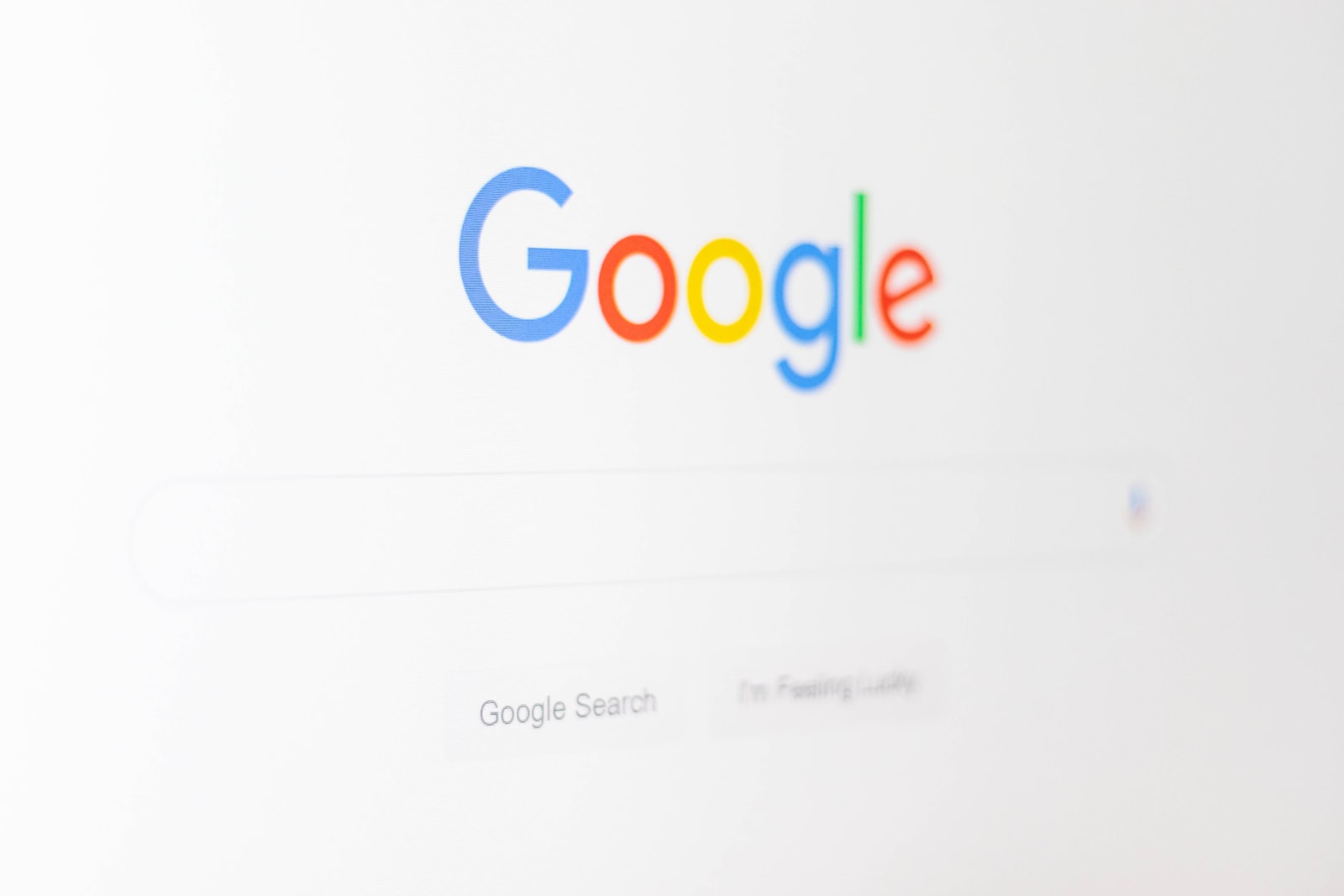Monet käyttäjät ovat ilmoittaneet kohdanneensa Chromessa status_access_violation-virheen, joka estää selainta lataamasta sivuja.\n Tämä virhe saattaa estää sinua käyttämästä Chromea, joten näytämme sinulle pari tapaa ratkaista se.
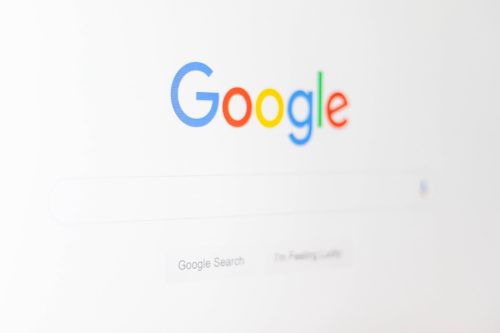
- Chromen status_access_violation -virhe voi estää sinua käyttämästä Google Chromen ominaisuuksia.
- Paras tapa korjata tämä ongelma lopullisesti on nollata Chrome-asetukset.
- Ohjainten päivittäminen uusimpaan versioon saattaa myös korjata ongelman.
Palauta Chrome-asetukset
- Avaa Chrome-sovellus ja siirry kohtaan Asetukset valikosta.
- Valita Palauta selaimen asetukset valikosta.
- Valitse asettaa uudelleen -painiketta vahvistuskehotteessa.
Päivitä ajurit
- paina Windows-näppäin + X avataksesi tehokäyttäjävalikon.
- Valita Laitehallinta valikosta.
- Laajentaa Näyttösovittimet osiossa.
- Napsauta ohjainta hiiren kakkospainikkeella ja valitse Päivitä ohjain.
Poista Google Chromen laajennukset
- Avaa Chrome.
- valita Lisää työkaluja> Laajennukset.
- Valitse laajennus, jonka haluat poistaa, ja paina poista.
- Käynnistä Chrome uudelleen.
Palauta Windows
- Mene Aloita, kirjoita palautus ja avaa Palautusvaihtoehdot.
- valita PowerShell (Admin).
- Kirjoita seuraava komento ja paina enter: DISM.exe / Online / Cleanup-image / Restorehealth
- Asenna Windows uudelleen suorittamalla seuraavassa vaiheessa seuraava DISM-komento: Dism.exe /Online /Cleanup-image /Restorehealth /Restorehealth
Suorita Chrome vikasietotilassa
- Käynnistä Google Chrome.
- Valitse 3 pisteen valikko oikeassa yläkulmassa ja valitse Asetukset.
- Avaa Lisää Tab.
- Vieritä alaspäin kohtaan Startup osassa ja napsauta Avaa kromi vikasietotilassa.
- Chrome avautuu nyt vikasietotilassa.